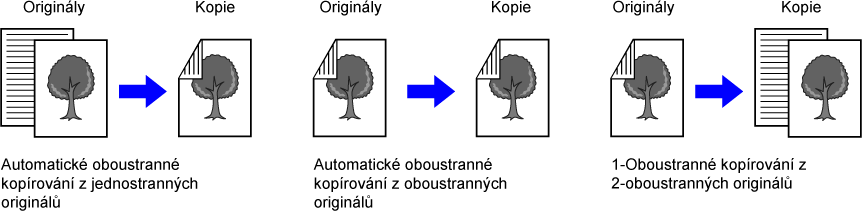
Vložte originál do zásobníku automatického podavače dokumentů.
AUTOMATICKÝ PODAVAČ DOKUMENTŮKlepněte na tlačítko [Oboustr. Kopie].
OBRAZOVKA NÁHLEDUVyberte režim oboustranné kopie.
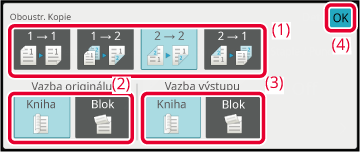
Zkontrolujte papír (zásobník), který chcete použít při kopírování, a poté klepněte na klávesy dalších nastavení, která chcete vybrat.
Klepněte na tlačítko [Originál] a zadejte orientaci originálu, aby byla správně rozpoznána.Zkontrolujte náhled.
OBRAZOVKA NÁHLEDUKlepnutím na klávesu [Start] začněte kopírovat.
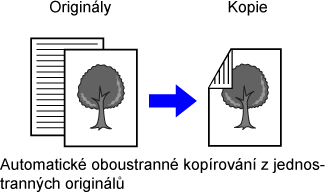
Vlote originál na sklo pro dokumenty.
SKLO PRO DOKUMENTYKlepněte na tlačítko [Oboustr. Kopie].
ZÁKLADNÍ POSTUP PŘI KOPÍROVÁNÍZvolte režim oboustranné kopie.
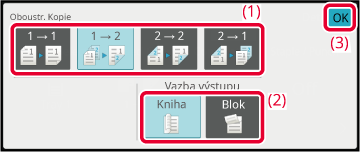
Zkontrolujte papír (zásobník), který chcete použít při kopírování, a poté klepněte na klávesy dalších nastavení, která chcete vybrat.
Klepněte na tlačítko [Originál] a zadejte orientaci originálu, aby byla správně rozpoznána.Klepněte na tlačítko [Start].
Nastavte další originál a klepnutím na klávesu [Start] jej naskenujte.
Klepněte na stejnou klávesu, na kterou jste klepli v kroku 5.Klepnutím na klávesu [Konec Čtení] začněte kopírovat.
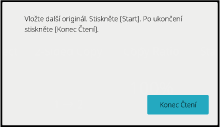
Version 04a / bp70m90_usr_04a_cs